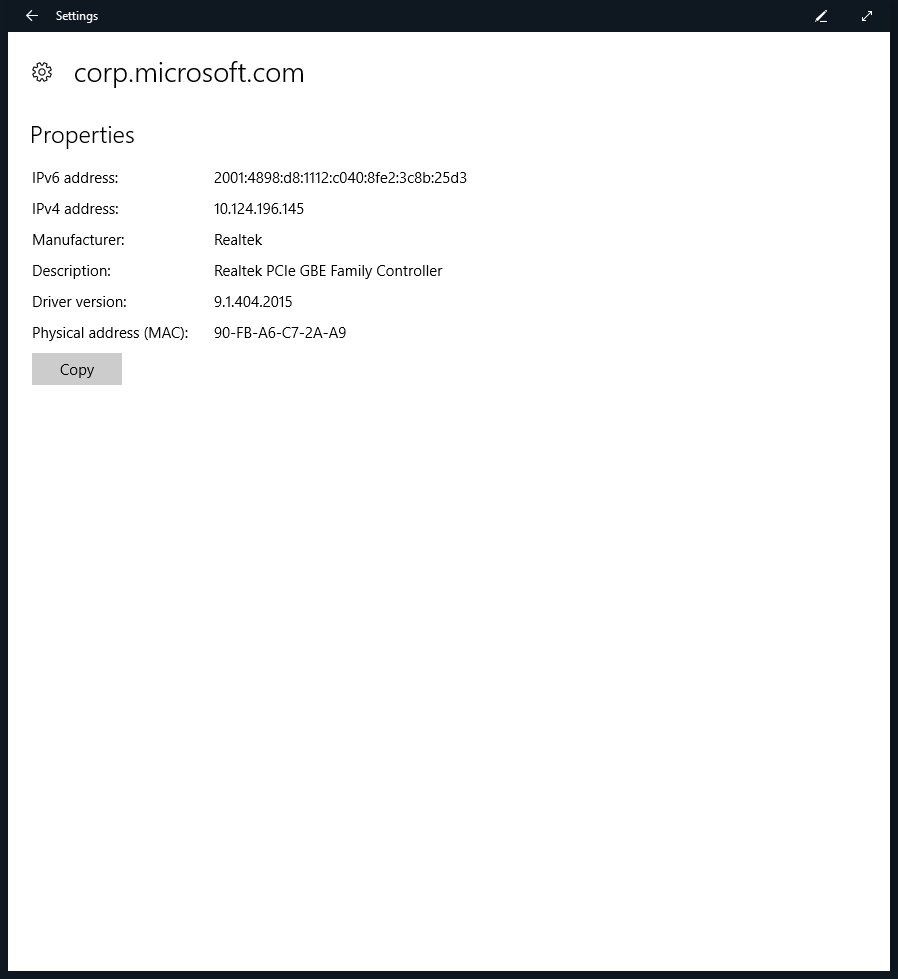Gerenciamento de rede sem fio (Surface Hub)
O Microsoft Surface Hub oferece duas opções de conectividade de rede para sua rede corporativa e a Internet: com e sem fio. Embora ambas forneçam acesso à rede, recomendamos que você use uma conexão com fio.
Modificando, adicionando ou examinando uma conexão de rede
Se uma conexão de rede com fio não estiver disponível, o Surface Hub poderá usar uma rede sem fio para acesso à Internet. Um ponto de acesso Wi-Fi conectado e configurado corretamente deve estar disponível e dentro do alcance do Surface Hub.
Escolher um ponto de acesso sem fio
No Surface Hub, abra Configurações e insira suas credenciais de administrador.
Clique em Rede e Internet. Em Wi-Fi, escolha um ponto de acesso. Se você quiser que o Surface Hub se conecte automaticamente a esse ponto de acesso, clique em Conectar automaticamente. Clique em Conectar.
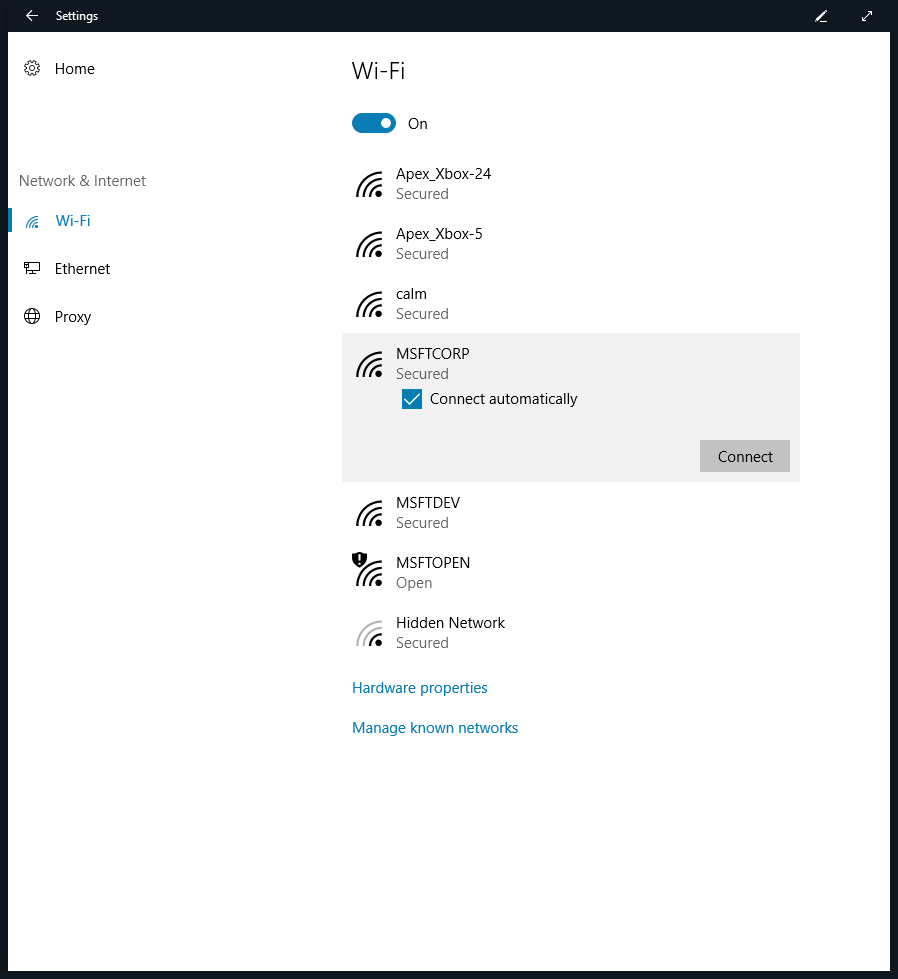
Se a rede estiver protegida, você será solicitado a inserir a chave de segurança. Clique em Avançar para se conectar.
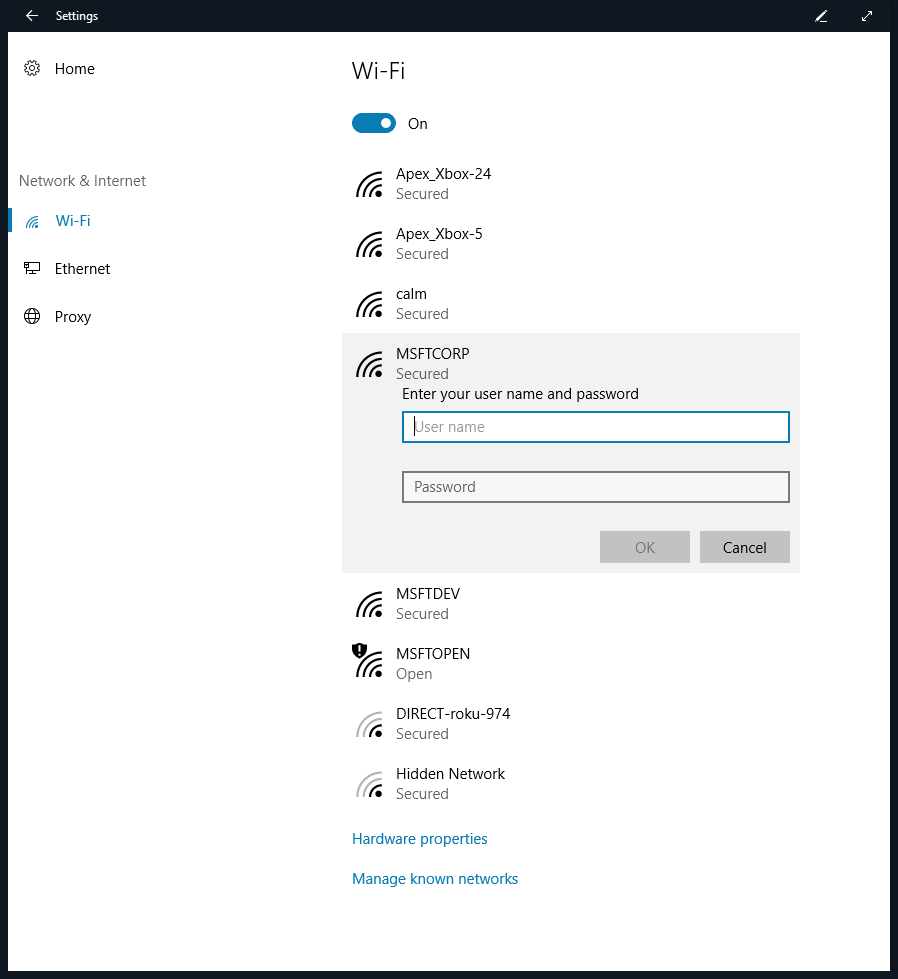
Examinar as configurações sem fio
No Surface Hub, abra as Configurações e insira suas credenciais de administrador.
Clique em Rede e Internet, e, em seguida, clique em Wi-Fi e em Opções avançadas.
O Surface Hub exibe as propriedades da conexão de rede sem fio.
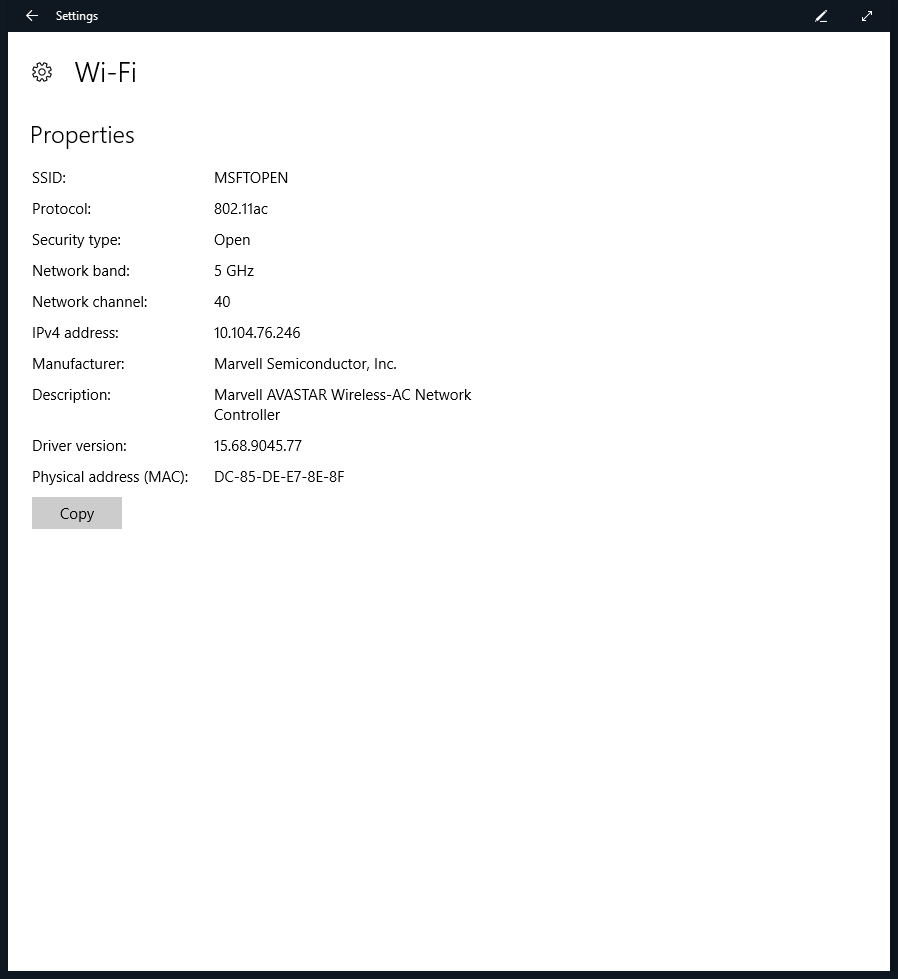
Examinar as configurações com fio
No Surface Hub, abra Configurações e insira suas credenciais de administrador.
Clique em Sistema, em Rede e Internet e, em seguida, clique na rede em Ethernet.
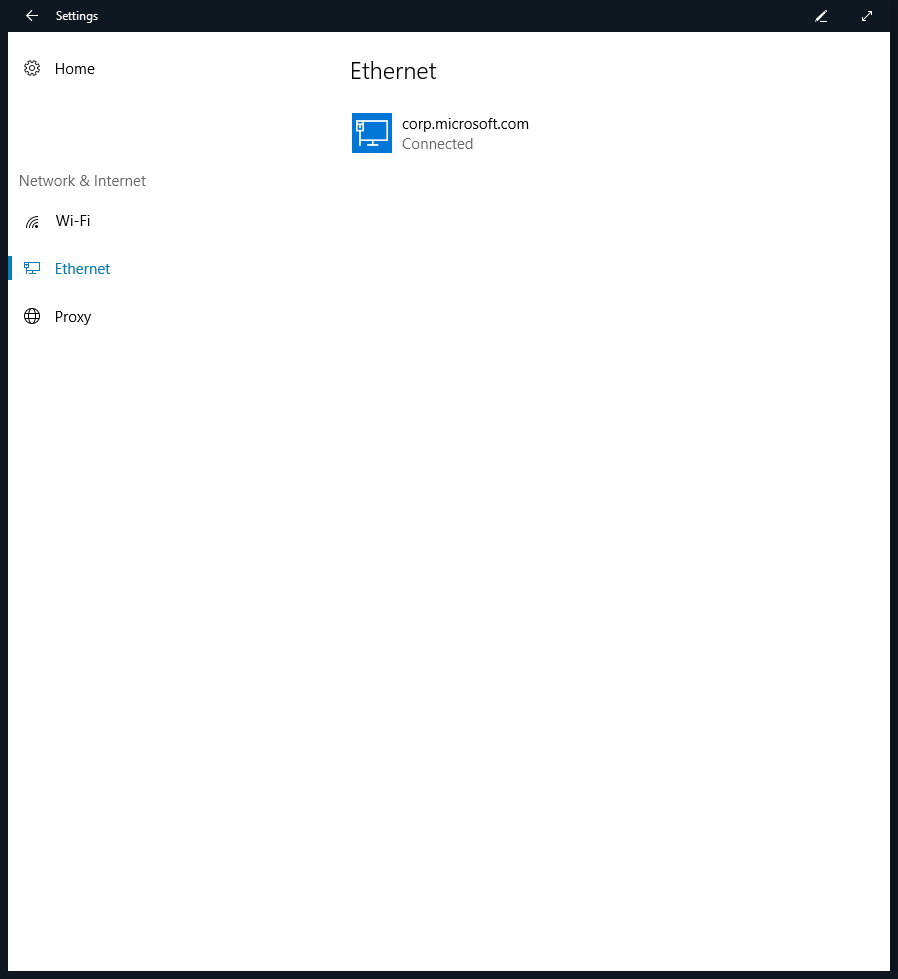
O sistema exibirá as propriedades da conexão de rede com fio.